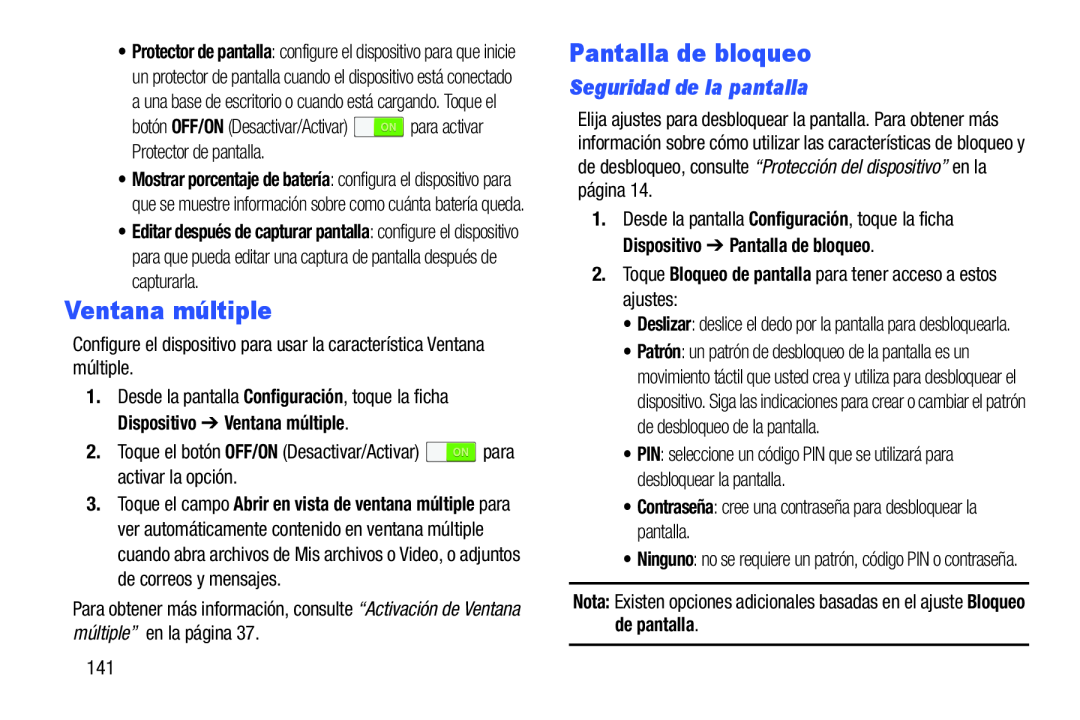•Protector de pantalla: configure el dispositivo para que inicie un protector de pantalla cuando el dispositivo está conectado a una base de escritorio o cuando está cargando. Toque el
botón OFF/ON (Desactivar/Activar) ![]() para activar Protector de pantalla.
para activar Protector de pantalla.
•Mostrar porcentaje de batería: configura el dispositivo para que se muestre información sobre como cuánta batería queda.
•Editar después de capturar pantalla: configure el dispositivo para que pueda editar una captura de pantalla después de capturarla.
Ventana múltiple
Configure el dispositivo para usar la característica Ventana múltiple.
1.Desde la pantalla Configuración, toque la ficha Dispositivo ➔ Ventana múltiple.
2.Toque el botón OFF/ON (Desactivar/Activar) ![]() para activar la opción.
para activar la opción.
3.Toque el campo Abrir en vista de ventana múltiple para ver automáticamente contenido en ventana múltiple cuando abra archivos de Mis archivos o Video, o adjuntos de correos y mensajes.
Para obtener más información, consulte “Activación de Ventana múltiple” en la página 37.
Pantalla de bloqueo
Seguridad de la pantalla
Elija ajustes para desbloquear la pantalla. Para obtener más información sobre cómo utilizar las características de bloqueo y de desbloqueo, consulte “Protección del dispositivo” en la página 14.
1.Desde la pantalla Configuración, toque la ficha Dispositivo ➔ Pantalla de bloqueo.
2.Toque Bloqueo de pantalla para tener acceso a estos ajustes:
•Deslizar: deslice el dedo por la pantalla para desbloquearla.
•Patrón: un patrón de desbloqueo de la pantalla es un movimiento táctil que usted crea y utiliza para desbloquear el dispositivo. Siga las indicaciones para crear o cambiar el patrón de desbloqueo de la pantalla.
•PIN: seleccione un código PIN que se utilizará para desbloquear la pantalla.
•Contraseña: cree una contraseña para desbloquear la pantalla.
•Ninguno: no se requiere un patrón, código PIN o contraseña.
Nota: Existen opciones adicionales basadas en el ajuste Bloqueo de pantalla.
141